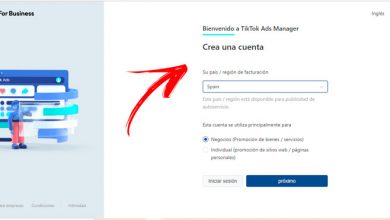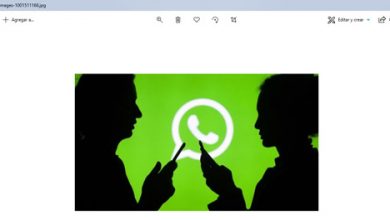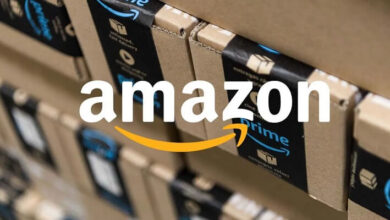So erstellen Sie ein Empfehlungsschreiben in Word - Schritt für Schritt
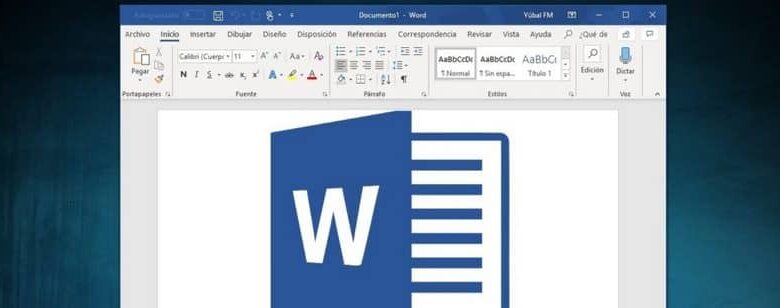
Für einen ein Empfehlungsschreiben schreiben in Word brauchen wir ein Werkzeug in unserem Computer und dort können wir es erstellen, lange Zeit wurde die Schreibmaschine verwendet oder vielleicht handgeschriebene Empfehlungsschreiben des Arbeitgebers, aber die Zeiten haben sich geändert und alles ist technisch geworden.
Die entsprechenden Empfehlungsschreiben ist ein Dokument, das Arbeitgeber für Arbeitnehmer erstellen können, die aufgrund von Umständen, auf die sie keinen Einfluss haben, in einem anderen Unternehmen arbeiten werden und für die das Unternehmen verantwortlich ist, nachdem der Arbeitnehmer seinen neuen Arbeitsplatz gefunden hat.
Bei dieser Gelegenheit werden wir Sie Schritt für Schritt unterrichten wie erstelle ich ein empfehlungsschreiben in Word mit einfachen Schritten und vollständiger Anleitung, damit kein Zweifel zu klären ist, damit dieses Anschreiben sehr professionell aussieht. Wenn Word nicht auf Ihrem PC installiert ist, können Sie auf die offiziellen Seiten zugreifen für Laden Sie das Microsoft Office 2019-Paket herunter .
Wie erstelle ich ein Empfehlungsschreiben in Word?
- Wir müssen zuerst unseren Texteditor eingeben, in diesem Fall ist es Word.
- In Word mit einer vollständig leeren Seite müssen wir mit der Einrichtung unseres Empfehlungsschreibens beginnen.
- Unter den Fenstern, die unter unserem Hauptmenü erscheinen, finden wir eines, mit dem wir die Größe unseres Menüs ändern.
- "Format" in den anderen Optionen wählen wir we "Seite konfigurieren" und ein neues Fenster erscheint auf dem Bildschirm, in dem wir die Konfiguration durchführen können.
- Im Inneren des Fensterladens "Papier", Wir können das Papierformat konfigurieren, das wir in der Option „Brief“ und im Fenster belassen "Ränder" .
- Wir ändern den rechten Seitenrand, 2.5 ist der perfekte Rand für diesen Brief. Wir halten die Ausrichtung vertikal.
- Wir kehren zum leeren Brief zurück in Powerpoint .
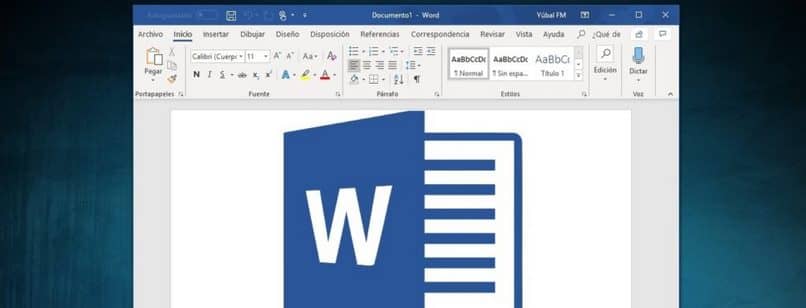
Wie schreibe ich ein Empfehlungsschreiben in Word?
- In der Registerkarte "Start" Mit den Grundwerkzeugen unseres Editors müssen wir die Zentrierung in der Mitte für den Titel unseres Briefes platzieren.
- Wir schreiben den Titel des Briefes und fügen einen Brief hinzu, der in idealer Größe 14 elegant aussieht, weder zu groß noch zu klein.
- Wir drücken ENTER und gehen zur nächsten Zeile, die wir rechts zentrieren, wo wir das Datum und den Ort schreiben, von dem dieses Empfehlungsschreiben stammt.
- Wir drücken erneut die EINGABETASTE und gehen zur nächsten Zeile, in der wir beginnen, den Haupttext in unseren Brief zu schreiben.
- Wir schreiben den Text elegant und korrekt in einer hochprofessionellen Sprache (siehe Ref. Bild) .
- Am Ende unseres Schreibens sollten Sie alle wichtigen Informationen wie Firmenname, Anschrift, Name des Verantwortlichen für das Schreiben des Empfehlungsschreibens, E-Mail und eine Kontakttelefonnummer eintragen.
- Schließlich müssen wir einige Aspekte angeben, damit unser Brief professioneller wird, in der Klappe "Einfügung" dann in "Formen" Wir werden eine dünne Linie wählen, um unsere Unterschrift vom Rest des Briefes abzugrenzen.
- Es ist wichtig, in unserem Anschreiben vollständige Leerzeichen zu lassen und die Fußzeile mit unseren Daten und denen des Unternehmens nie zu vergessen.
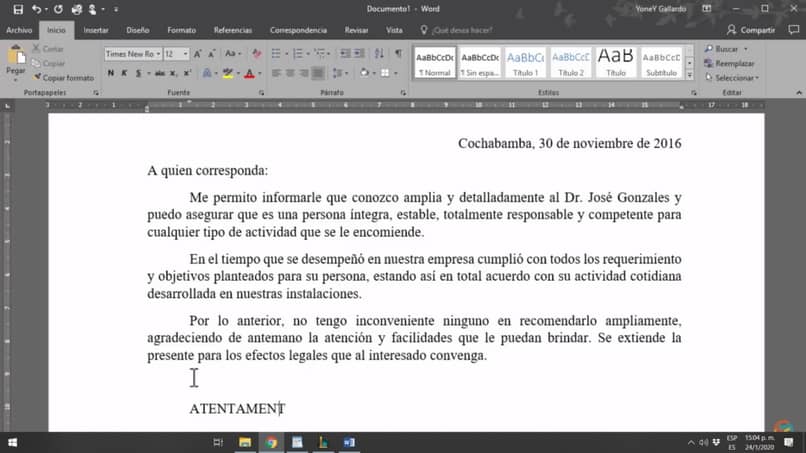
Mit diesen Schritten sind Sie bereit, alle zu schreiben Schreiben de Motivation in Word so einfach und schnell.
Denken Sie daran, dass wir die Datei durch Speichern im .DOC-Format (Word Text Document) später mit einem Tool für . konvertieren können Konvertieren von Word in PDF unter Mac OS und dass unser Anschreiben noch professioneller und besser einsehbar ist. Sie können auch Speichern Sie Ihre Word- und Excel-Dateien direkt in Google Drive oder Dropbox So können Sie sie immer von jedem Computer aus online haben.
Wichtig: Es ist nicht erforderlich, in diesem Anschreiben weitere Informationen zu der von uns empfohlenen Person anzugeben, wie z. Leistungsbereich Ihres Unternehmens, Beruf, Anschrift oder Telefonnummer des Mitarbeiters. Wenn Sie hingegen Ihr Empfehlungsschreiben ändern müssen und Ihren Computer nicht zur Hand haben, können Sie dies ganz einfach tun, indem Sie Bearbeiten Sie Ihre Word-Dokumente von Ihrem Android-Handy in wenigen einfachen Schritten.
Wir hoffen, dass dieser umfassende Leitfaden Ihre Zweifel bezüglich der Erstellung eines Anschreibens mit ausräumen kann Word und dass Sie es so professionell wie möglich schreiben können.